Cómo calibrar el modo HDR en Windows 10
High Dynamic Range (HDR) es una función útil de Windows 10 que puede mejorar la calidad visual haciéndola más vívida y colorida. Si bien HDR en Windows 10 no es perfecto, ha recorrido un largo camino desde la función fallida que Microsoft lanzó anteriormente.
A continuación, le mostramos cómo puede calibrar HDR en Windows 10 para mejorar significativamente su visualización gráfica y su experiencia visual.
¿Qué hace que HDR sea tan especial?
HDR es una característica poderosa que está disponible en muchas computadoras portátiles y monitores externos más recientes. Las pantallas de alto rango dinámico admiten contenido de video con una gama más amplia de detalles de color y tienen elementos de pantalla más brillantes para producir una pantalla más vívida y colorida.
En comparación con el rango dinámico estándar (SDR), el video HDR es una gran mejora. HDR no solo brinda colores más brillantes y mejores a su pantalla, sino que también supera las limitaciones de SDR.
Calibrar la pantalla incorporada para HDR
Si su pantalla es compatible con HDR y ya ha habilitado el video HDR en su PC, puede calibrar fácilmente su pantalla para obtener la mejor salida de video HDR. Calibrar la pantalla incorporada de Windows 10 para HDR es relativamente sencillo.
Actualmente, puede calibrar pantallas compatibles con HDR a través del panel de configuración de Windows.
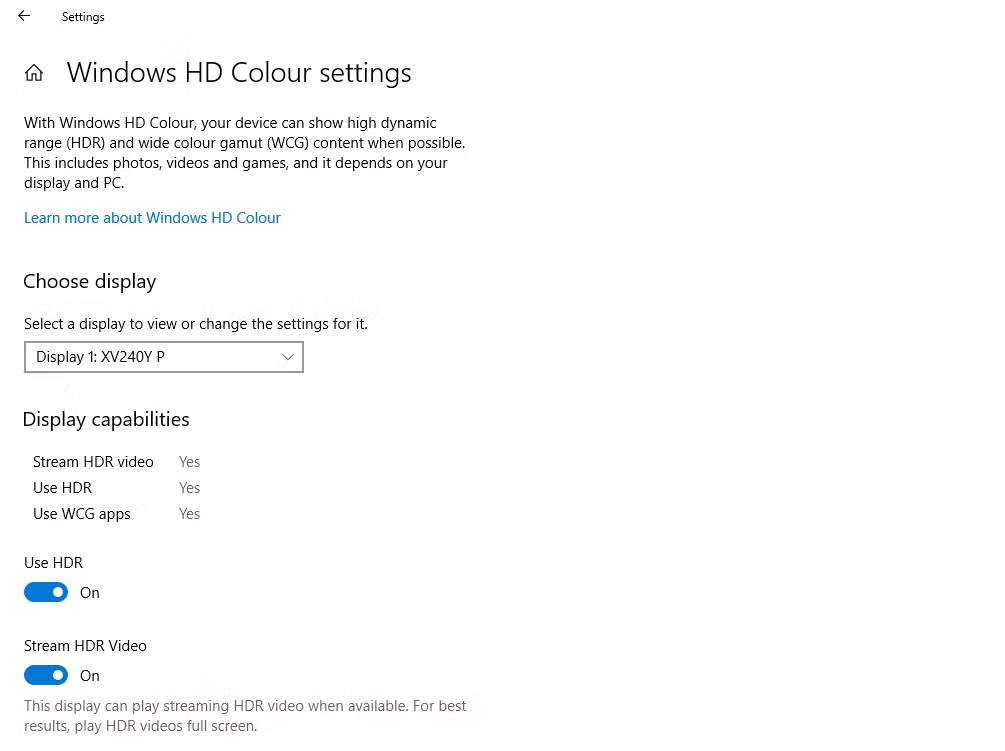
Complete los siguientes pasos para calibrar HDR en su pantalla:
- Presione la tecla de Windows + I para abrir el panel de Configuración .
- Dirígete a Sistema > Pantalla.
- En la sección Color de Windows HD , seleccione Configuración de color de Windows HD.
- Si tiene varias pantallas conectadas a su PC, seleccione la pantalla HDR en Elegir pantalla .
- Asegúrese de que las opciones de alternancia Usar HDR y Transmitir video HDR estén activadas.
- Haga clic en Cambiar configuración de calibración para dirigirse a la pantalla de calibración de video HDR .
- Coloca el cursor sobre el video de muestra y haz clic en el ícono de pantalla completa .
- Ahora debe arrastrar el control deslizante hacia la izquierda o hacia la derecha hasta que encuentre un buen equilibrio entre las dos imágenes.
- Una vez que haya colocado el control deslizante a la perfección, haga clic en el icono Salir de pantalla completa y los cambios se realizarán automáticamente.
- Si cree que no le gustan los cambios, presione el botón Restablecer calibración para restablecer la configuración de video HDR a los valores predeterminados.
Después de calibrar su pantalla HDR, puede transmitir contenido de video y jugar juegos en una pantalla de alta calidad significativamente mejorada.
Disfrute de una pantalla de alta calidad con HDR en Windows 10
HDR en Windows 10 es mejor que nunca, y estamos emocionados de ver que el próximo lanzamiento de AutoHDR llegará más tarde en 2021. Las pantallas HDR de mayor calidad son un punto de venta crucial y estamos ansiosos por que se conviertan en el estándar de la industria.
